Bạn đã từng mua dung lượng iCloud trực tiếp trên iPhone? Bạn liên tục nhận được thông báo “iCloud sắp đầy” hoặc không thể sao lưu dữ liệu vì đầy bộ nhớ iPhone? Đây là tình trạng phổ biến với người dùng Apple, đặc biệt khi dung lượng iCloud miễn phí chỉ giới hạn ở mức 5GB. Bài viết này sẽ hướng dẫn bạn chi tiết cách mua, chọn gói phù hợp và quản lý dung lượng sao cho tối ưu nhất.
1. Tại sao nên mua dung lượng iCloud?
❖ Dung lượng miễn phí nhanh chóng bị lấp đầy
Với 5GB miễn phí ban đầu, bạn chỉ có thể lưu được một lượng nhỏ dữ liệu như ảnh, video, tin nhắn, và sao lưu hệ thống. Khi bộ nhớ này đầy, iPhone sẽ không thể:
-
Tự động sao lưu dữ liệu
-
Đồng bộ ảnh và video lên iCloud Photos
-
Lưu trữ tệp từ các ứng dụng qua iCloud Drive
❖ Đầy bộ nhớ iPhone gây bất tiện
Không chỉ iCloud, khi đầy bộ nhớ iPhone, bạn sẽ không thể chụp ảnh, quay video hoặc cập nhật phần mềm. Việc mua thêm dung lượng iCloud sẽ giúp bạn:
-
Giải phóng dung lượng máy bằng cách lưu dữ liệu lên đám mây
-
Đảm bảo an toàn dữ liệu khi cần khôi phục thiết bị
-
Truy cập dữ liệu từ mọi thiết bị Apple khác
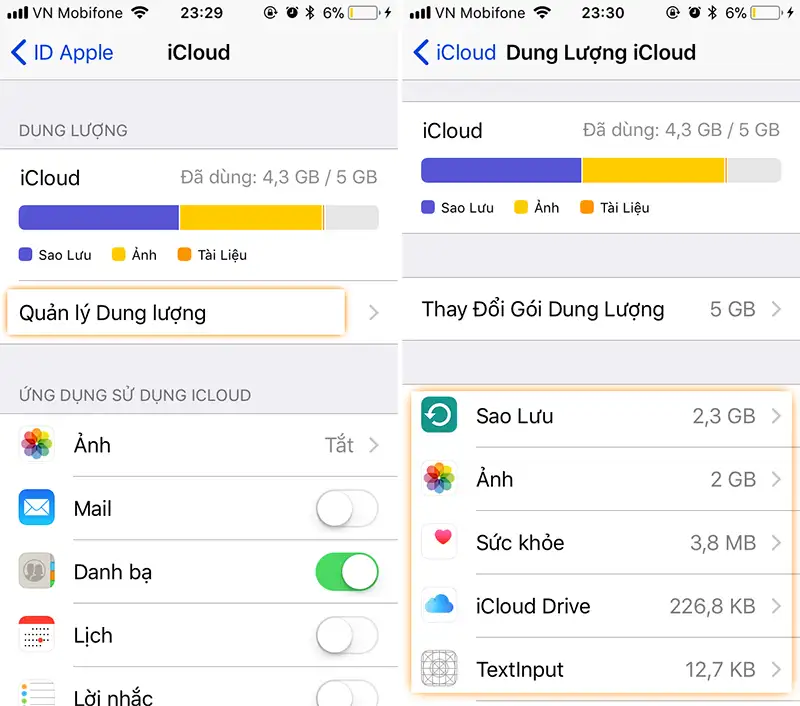
2. Các gói mua dung lượng iCloud hiện có
Apple cung cấp nhiều mức dung lượng để bạn lựa chọn tùy theo nhu cầu sử dụng:
| Gói dung lượng | Giá tại Việt Nam (tham khảo) | Phù hợp với |
|---|---|---|
| 50GB | 22.000đ/tháng | Người dùng cá nhân cơ bản |
| 200GB | 69.000đ/tháng | Gia đình hoặc người dùng nhiều dữ liệu |
| 2TB | 199.000đ/tháng | Người dùng chuyên nghiệp, nhiều thiết bị |
Lưu ý: Các gói 200GB và 2TB hỗ trợ tính năng Chia sẻ trong gia đình (Family Sharing), giúp bạn chia sẻ dung lượng mà không lo lộ dữ liệu riêng tư.
3. Hướng dẫn cách mua dung lượng iCloud trên iPhone
Việc nâng cấp iCloud rất đơn giản, chỉ với vài thao tác ngay trên điện thoại:
Bước 1: Mở ứng dụng Cài đặt (Settings) trên iPhone
Bước 2: Nhấn vào tên Apple ID của bạn ở đầu màn hình
Bước 3: Chọn mục iCloud
Bước 4: Nhấn vào Quản lý dung lượng hoặc Nâng cấp dung lượng
Bước 5: Chọn gói dung lượng bạn muốn mua
Bạn sẽ thấy các gói 50GB, 200GB và 2TB hiển thị rõ ràng kèm giá. Sau khi chọn, nhấn “Mua” (hoặc “Đăng ký”).
Bước 6: Xác nhận thanh toán bằng Face ID, Touch ID hoặc mật khẩu Apple ID
Nếu bạn chưa có phương thức thanh toán, hệ thống sẽ yêu cầu bạn thêm thẻ tín dụng, thẻ ghi nợ hoặc ví điện tử như Momo, ZaloPay (ở Việt Nam thông qua Apple ID).
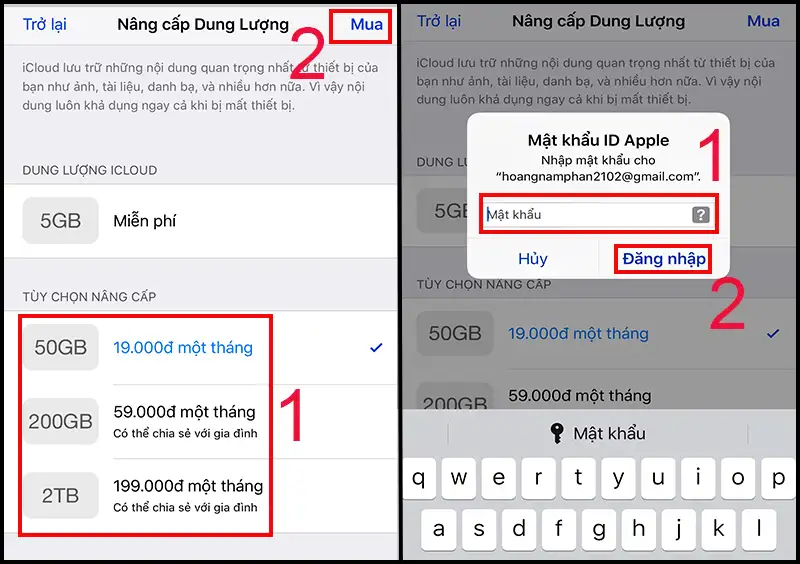
4. Sau khi mua dung lượng iCloud, điều gì sẽ xảy ra?
Ngay khi giao dịch thành công:
-
Dung lượng iCloud mới sẽ được kích hoạt ngay lập tức
-
iPhone sẽ tự động tiếp tục sao lưu hoặc đồng bộ ảnh, tệp tin bị tạm dừng trước đó
-
Bạn có thể quản lý thêm dung lượng này trong mục iCloud > Quản lý dung lượng
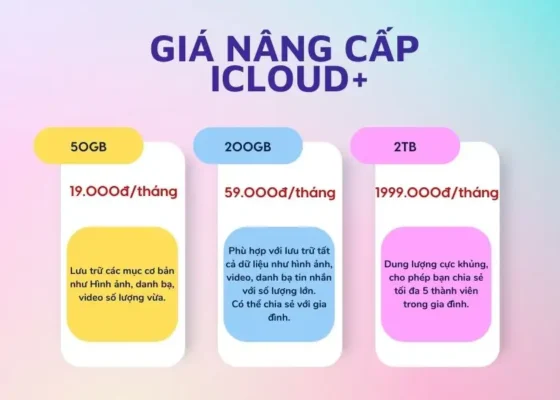
5. Mẹo tối ưu dung lượng iCloud sau khi mua
Để tận dụng tối đa gói dung lượng iCloud đã mua, bạn nên:
✅ Bật Ảnh iCloud (iCloud Photos)
Giúp tự động sao lưu toàn bộ ảnh và video lên đám mây, giải phóng bộ nhớ iPhone.
✅ Tắt sao lưu các ứng dụng không cần thiết
Vào iCloud > Quản lý dung lượng > Sao lưu > Tên thiết bị, sau đó tắt các ứng dụng không quan trọng.
✅ Dọn dẹp iMessage và file đính kèm lớn
Các tin nhắn chứa ảnh, video có thể ngốn dung lượng iCloud đáng kể.
✅ Sử dụng iCloud Drive thay vì lưu file trực tiếp trên máy
Giúp bạn lưu tài liệu, tệp lớn mà không tốn bộ nhớ trong của iPhone.
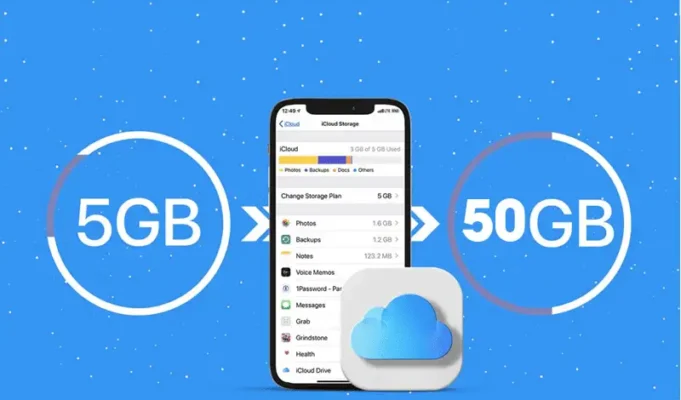
6. Câu hỏi thường gặp
❓ Có thể huỷ gói iCloud đã mua không?
Có. Bạn có thể huỷ bất kỳ lúc nào. Sau khi huỷ, gói hiện tại vẫn hoạt động đến cuối chu kỳ thanh toán.
❓ Dữ liệu có bị mất nếu huỷ mua dung lượng iCloud?
Nếu dữ liệu bạn lưu vượt quá 5GB sau khi hạ cấp, Apple sẽ không xoá ngay, nhưng bạn sẽ không thể thêm mới hoặc sao lưu thêm trừ khi giải phóng dung lượng.
❓ Dung lượng iCloud có chia sẻ được không?
Có, nhưng chỉ với gói 200GB hoặc 2TB, bạn có thể chia sẻ với tối đa 5 người trong nhóm Chia sẻ trong gia đình.
❓ iCloud khác với bộ nhớ iPhone thế nào?
iCloud là bộ nhớ trên đám mây, còn bộ nhớ iPhone là dung lượng vật lý của thiết bị. Việc mua iCloud giúp giải phóng bộ nhớ iPhone nhưng không làm tăng dung lượng máy thực tế.
Kết luận
Nếu bạn thường xuyên gặp thông báo “đầy bộ nhớ iPhone”, hoặc iCloud không thể sao lưu dữ liệu quan trọng, thì việc mua dung lượng iCloud là giải pháp đơn giản và hiệu quả nhất. Với chi phí hợp lý và khả năng đồng bộ mạnh mẽ, iCloud giúp bạn bảo vệ dữ liệu, truy cập linh hoạt và giữ cho iPhone luôn hoạt động mượt mà.
——————————————————
👉 Liên hệ ngay để được tư vấn MIỄN PHÍ:
📞 Hotline: 0763.74.7777
🌐 Website: antinphat.net.vn
📍 Fanpage: An Tín Phát iCloud
Cầm iPhone Quận 1, Vay iPhone Quận 1, Cầm iCloud Quận 1, Vay iCloud Quận 1, Cầm đồ Quận 1, Vay tiền nhanh Quận 1, Cầm iPhone Quận 3, Vay iPhone Quận 3, Cầm iCloud Quận 3, Vay iCloud Quận 3, Cầm đồ Quận 3, Vay tiền nhanh Quận 3, Cầm iPhone Quận 5, Vay iPhone Quận 5, Cầm iCloud Quận 5, Vay iCloud Quận 5, Cầm đồ Quận 5, Vay tiền nhanh Quận 5, Cầm iPhone Quận 7, Vay iPhone Quận 7, Cầm iCloud Quận 7, Vay iCloud Quận 7, Cầm đồ Quận 7, Vay tiền nhanh Quận 7, Cầm iPhone Quận 10, Vay iPhone Quận 10, Cầm iCloud Quận 10, Vay iCloud Quận 10, Cầm đồ Quận 10, Vay tiền nhanh Quận 10, Cầm iPhone Quận Gò Vấp, Vay iPhone Quận Gò Vấp, Cầm iCloud Quận Gò Vấp, Vay iCloud Quận Gò Vấp, Cầm đồ Quận Gò Vấp, Vay tiền nhanh Quận Gò Vấp, Cầm iPhone Quận Bình Thạnh, Vay iPhone Quận Bình Thạnh, Cầm iCloud Quận Bình Thạnh, Vay iCloud Quận Bình Thạnh, Cầm đồ Quận Bình Thạnh, Vay tiền nhanh Quận Bình Thạnh, Cầm iPhone Quận Tân Phú, Vay iPhone Quận Tân Phú, Cầm iCloud Quận Tân Phú, Vay iCloud Quận Tân Phú, Cầm đồ Quận Tân Phú, Vay tiền nhanh Quận Tân Phú, Cầm iPhone Quận Tân Bình, Vay iPhone Quận Tân Bình, Cầm iCloud Quận Tân Bình, Vay iCloud Quận Tân Bình, Cầm đồ Quận Tân Bình, Vay tiền nhanh Quận Tân Bình, Cầm iPhone Quận Phú Nhuận, Vay iPhone Quận Phú Nhuận, Cầm iCloud Quận Phú Nhuận, Vay iCloud Quận Phú Nhuận, Cầm đồ Quận Phú Nhuận, Vay tiền nhanh Quận Phú Nhuận, Cầm iPhone Quận 12, Vay iPhone Quận 12, Cầm iCloud Quận 12, Vay iCloud Quận 12, Cầm đồ Quận 12, Vay tiền nhanh Quận 12, Cầm iPhone Thành phố Thủ Đức, Vay iPhone Thành phố Thủ Đức






